我的Android进阶之旅------>如何将Android源码导入Eclipse中来查看(非常实用)
2013-08-27 16:52
609 查看
Android源码下载完成的目录结构如如所示:
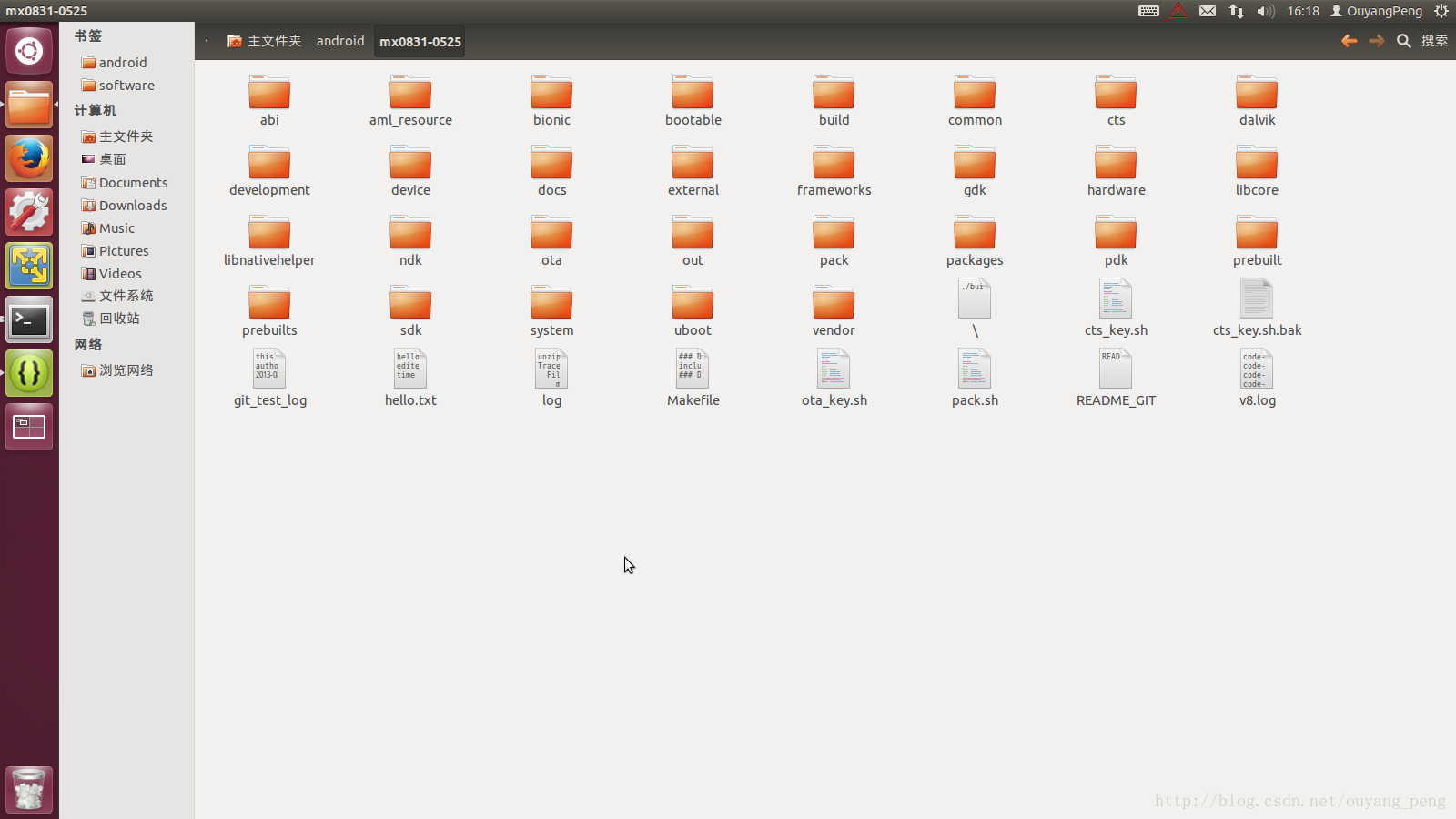
step1:将.classpath文件拷贝到源代码的根目录
Android源码支持多种IDE,如果是针对APP层做开发的话,建议大家使用Eclipse开发环境。在源码路径(~/development/ide/eclipse)下,Android提供了.classpath配置文件(备注:该文件为隐藏文件)。
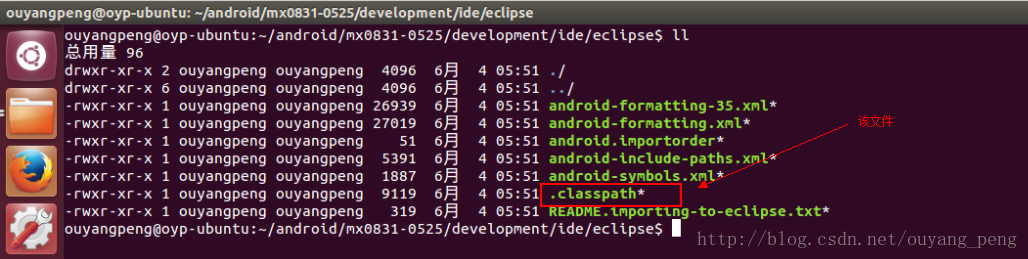
step2、在源码的根目录创建.project文件。文件内容如下:
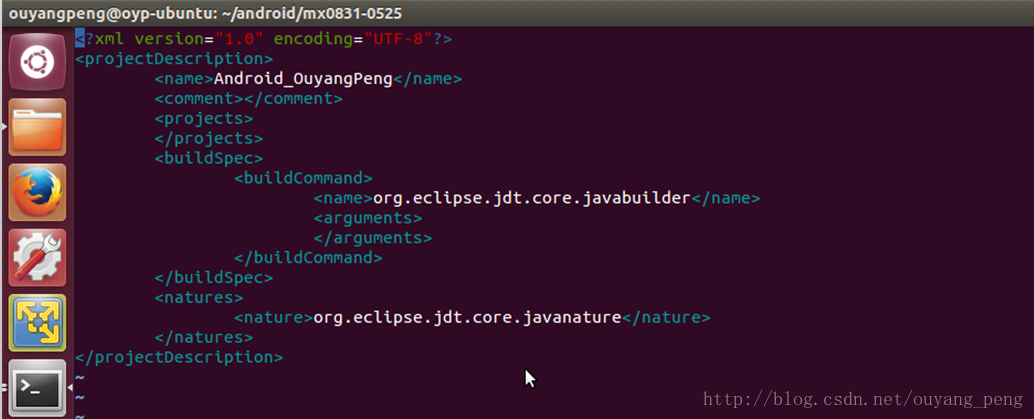
弄完后,回到Android源代码根目录,查看
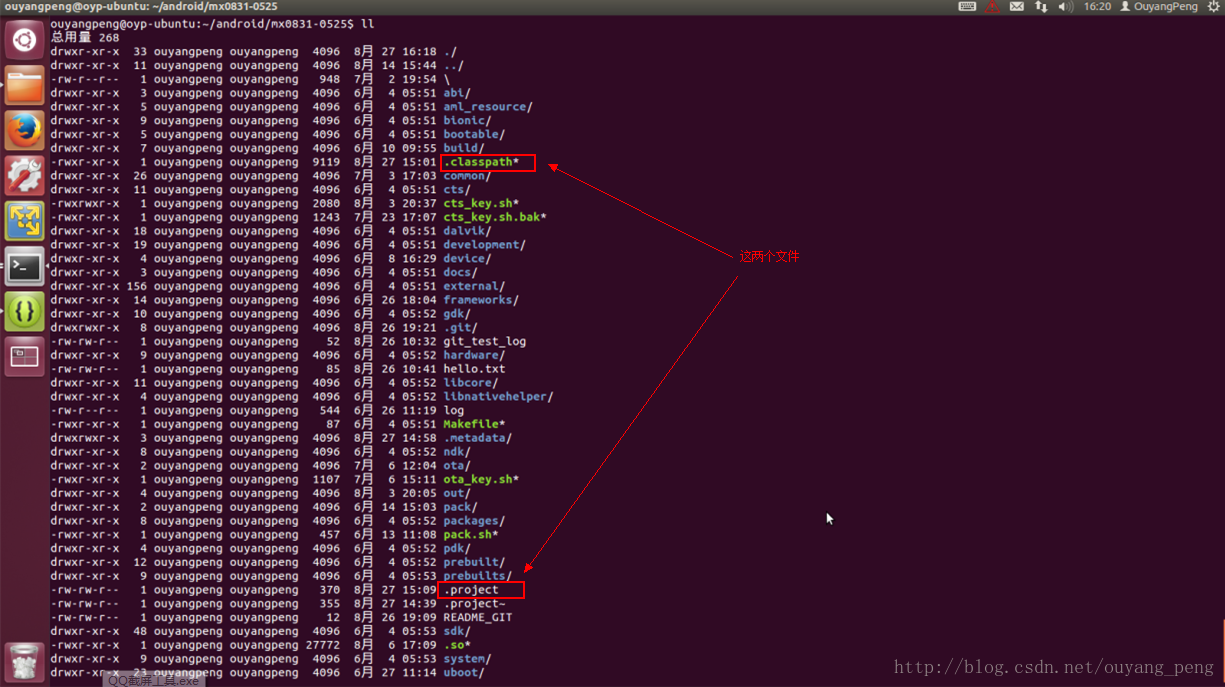
step3、修改eclipse程序的配置
1)、修改eclipse缓存设置
把eclipse.ini(在eclipse软件的安装目录下)的3个值改为下面的值:
-Xms128m
-Xmx512m
-XX:MaxPermSize=256m
2)、把android-formatting.xml和android.importorder导入eclipse
android-formatting.xml、.classpath和android.importorder都放在development/ide/eclipse/下
android-formatting.xml用来配置eclipse编辑器的代码风格;android.importorder用来配置eclipse的import的顺序和结构。
在window->preferences->java->Codestyle->Formatter中导入android-formatting.xml
在window->preferences->java->Codestyle->OrganizeImports中导入android.importorder
step4、把android源码作为一个工程导入eclipse
导入前先检查.classpath里的文件在android源码中是否有相应的文件(文件夹),否则也会破坏android源码(一般是多添加文件/文件夹),.classpath里多余的路径可删除
新建JavaProject(不是androidproject,否则会破坏android源码),选择从已存在的工程导入,工程名任意,完成。
导入时,eclipse要build工程,比较慢。导完后,一般都没有错误。
1、新建Java Project(不是androidproject,否则会破坏android源码)
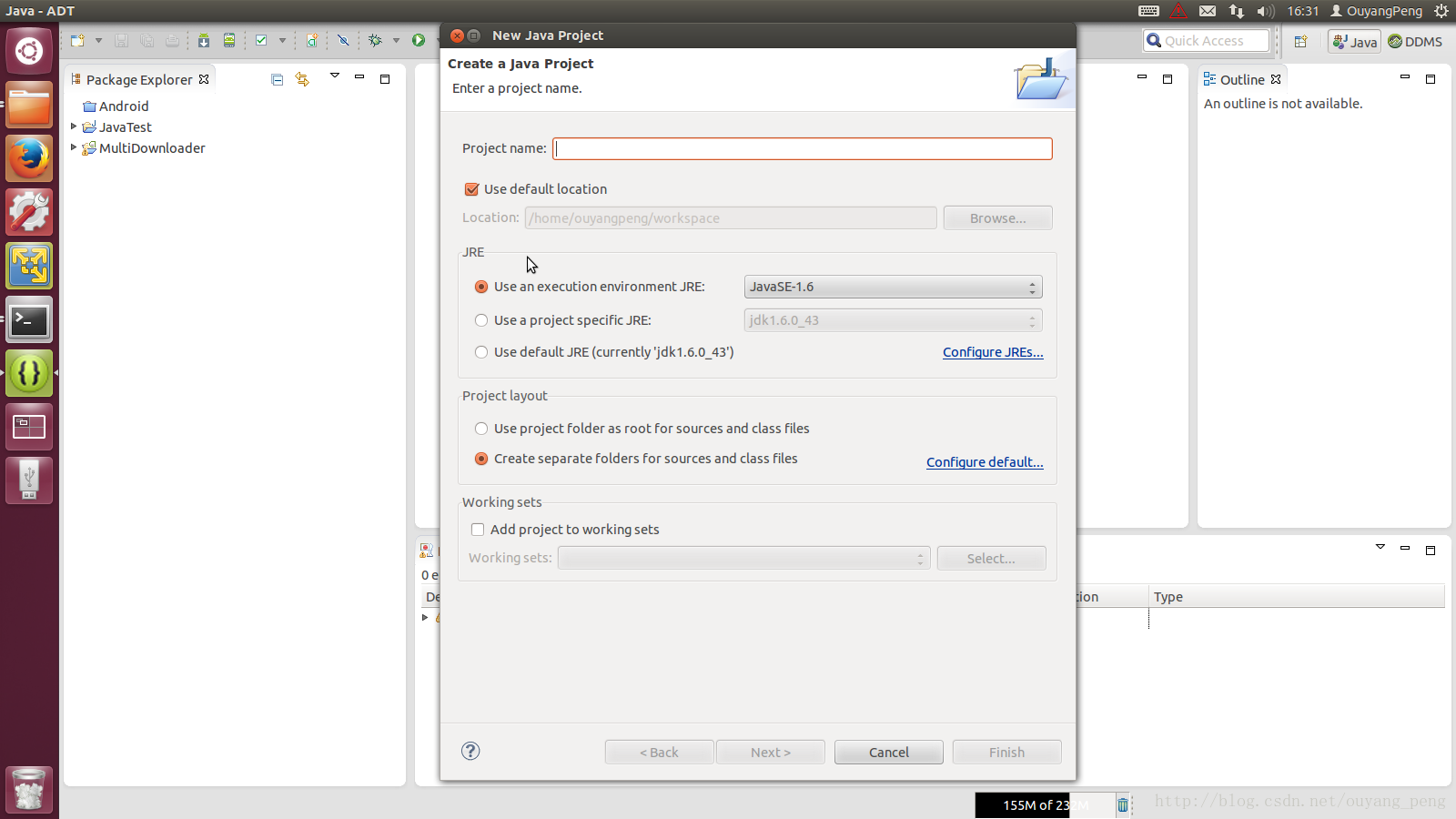
2、选择从已存在的工程导入Android源码,工程名任意,完成。
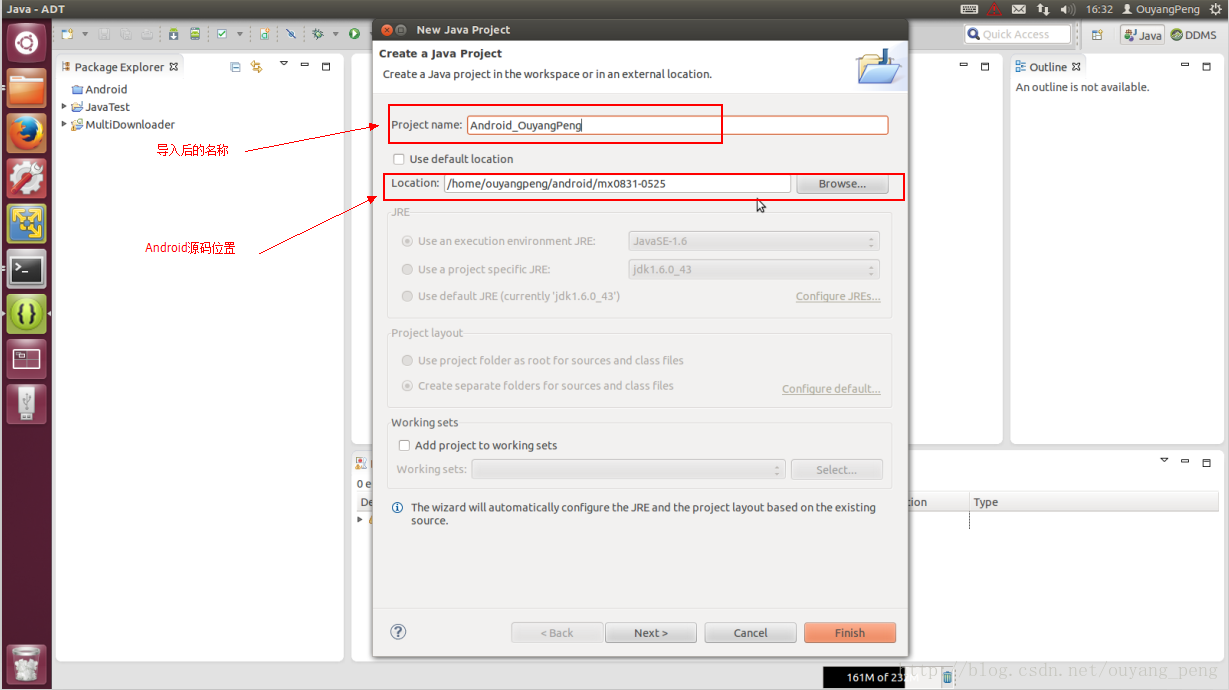
3、导入完后的Android源码项目,可以自由查看源码
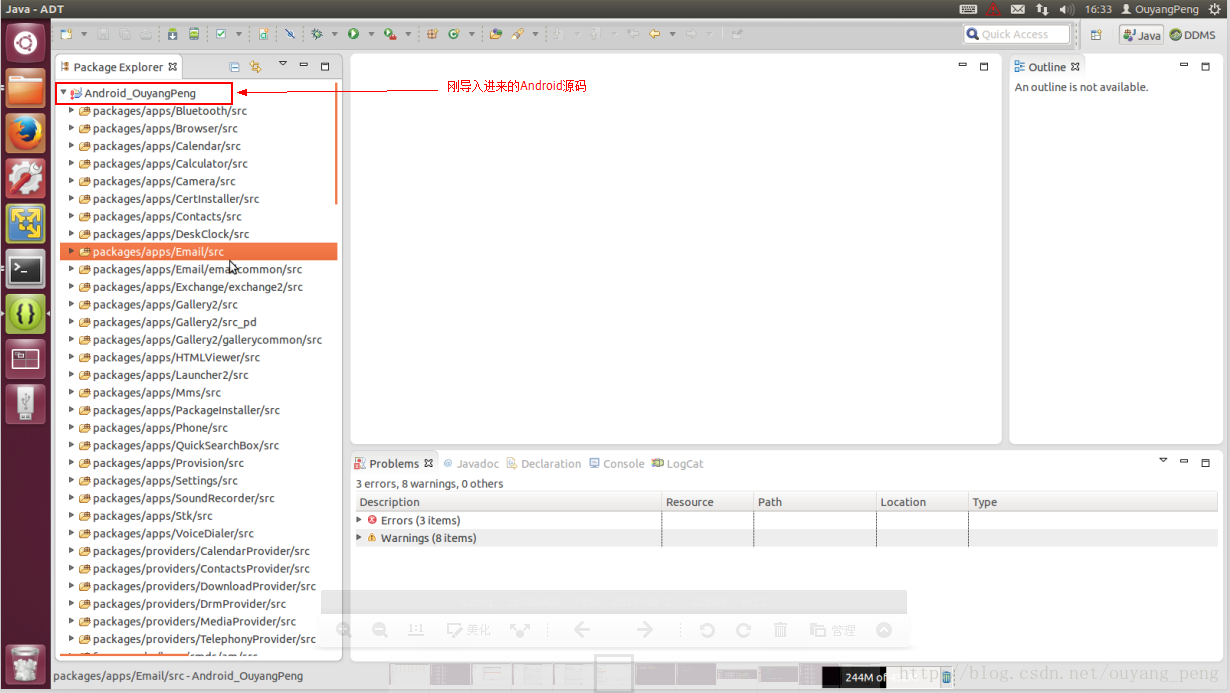
==================================================================================================
作者:欧阳鹏 欢迎转载,与人分享是进步的源泉!
转载请保留原文地址:http://blog.csdn.net/ouyang_peng
==================================================================================================
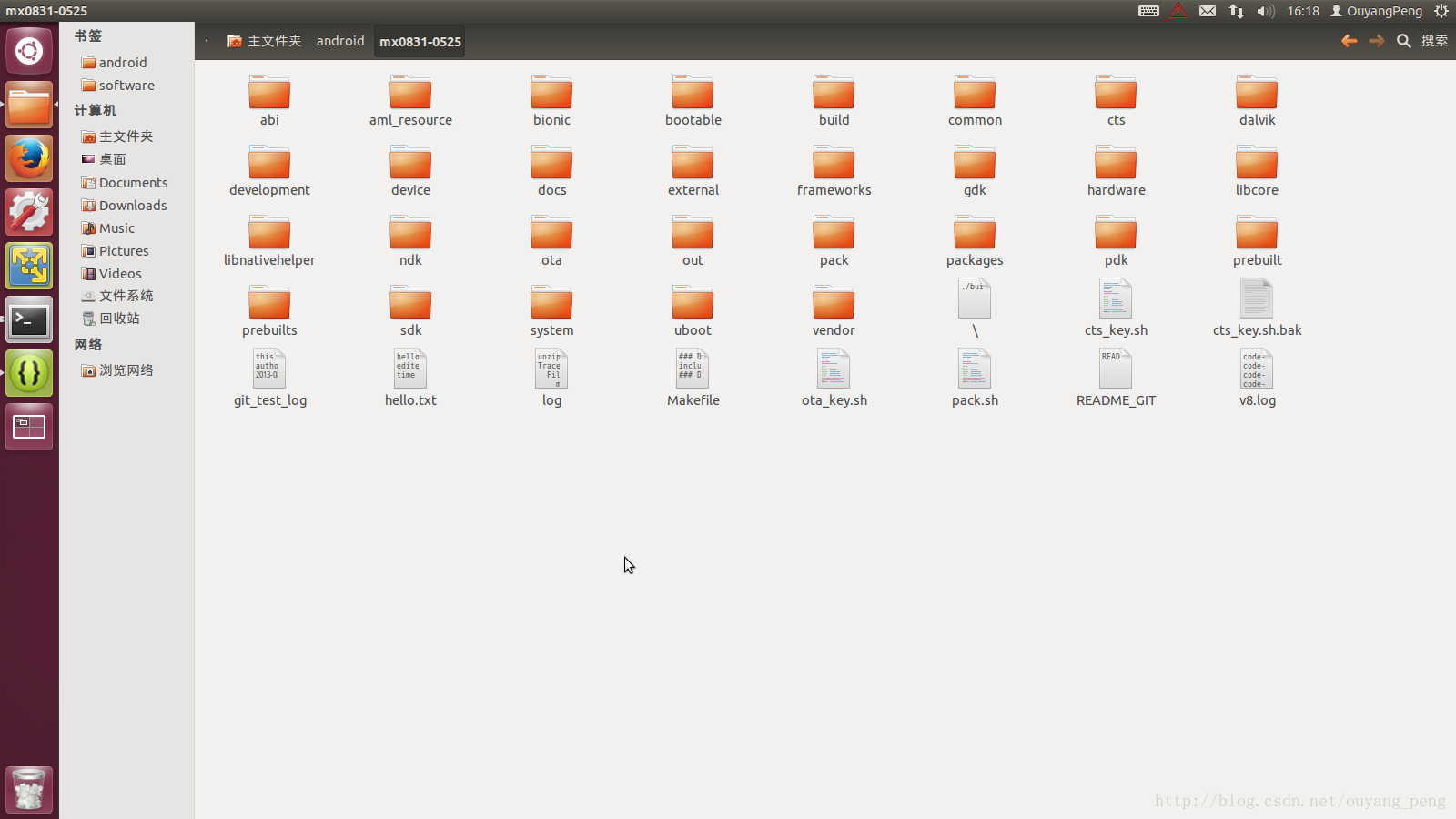
step1:将.classpath文件拷贝到源代码的根目录
Android源码支持多种IDE,如果是针对APP层做开发的话,建议大家使用Eclipse开发环境。在源码路径(~/development/ide/eclipse)下,Android提供了.classpath配置文件(备注:该文件为隐藏文件)。
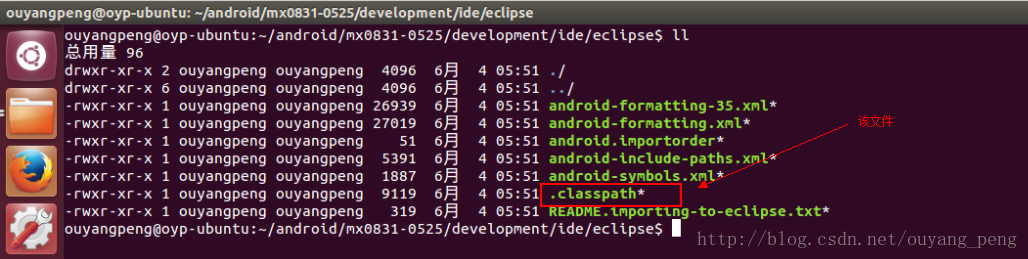
cp development/ide/eclipse/.classpath ./
chmod u+w .classpath # Make the copy writable
step2、在源码的根目录创建.project文件。文件内容如下:
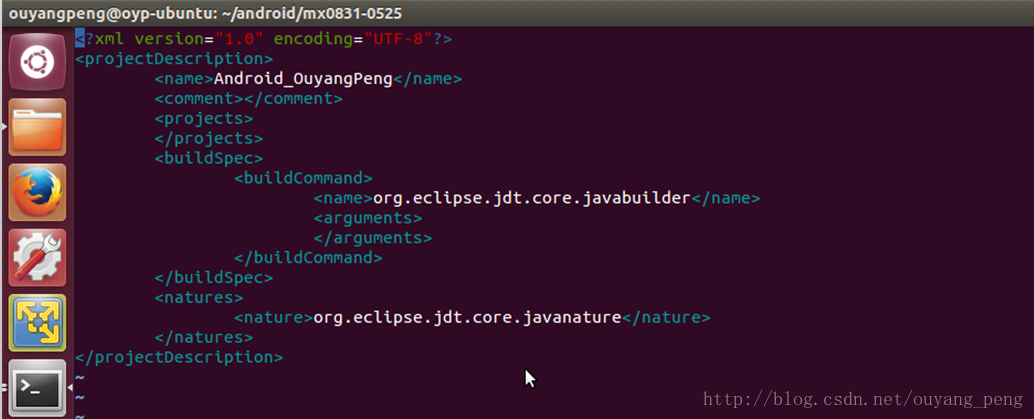
<?xml version="1.0" encoding="UTF-8"?> <projectDescription> <name>Android_OuyangPeng</name> <comment></comment> <projects> </projects> <buildSpec> <buildCommand> <name>org.eclipse.jdt.core.javabuilder</name> <arguments> </arguments> </buildCommand> </buildSpec> <natures> <nature>org.eclipse.jdt.core.javanature</nature> </natures> </projectDescription>
弄完后,回到Android源代码根目录,查看
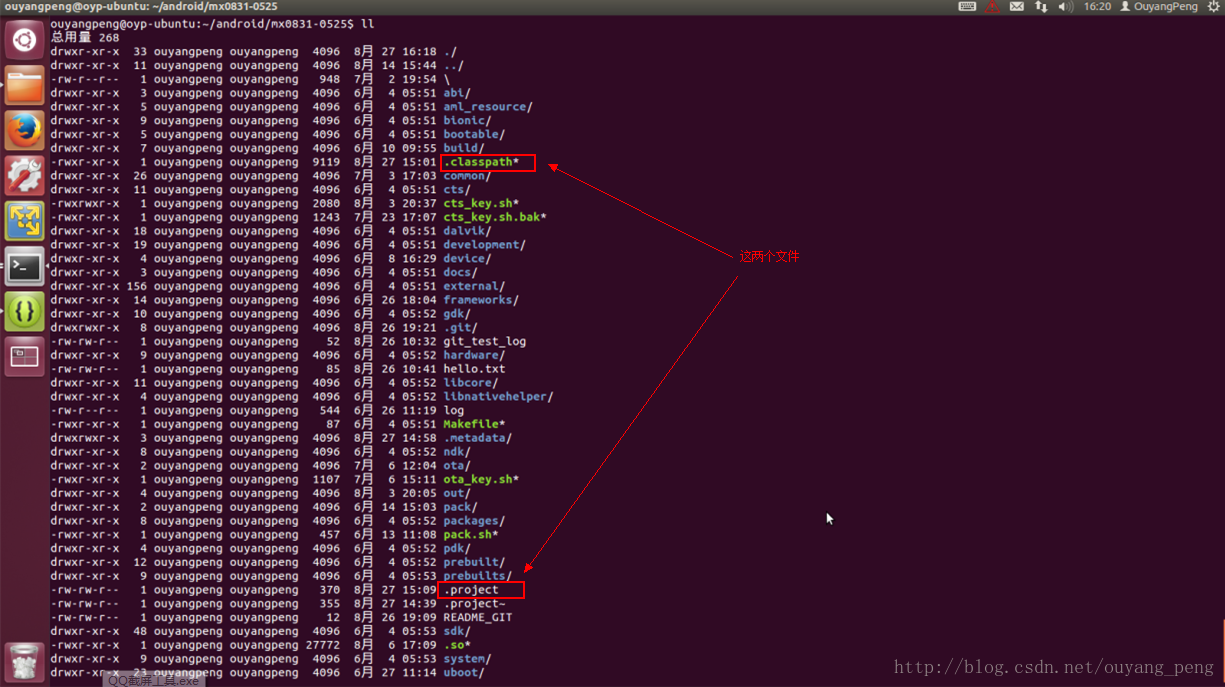
step3、修改eclipse程序的配置
1)、修改eclipse缓存设置
把eclipse.ini(在eclipse软件的安装目录下)的3个值改为下面的值:
-Xms128m
-Xmx512m
-XX:MaxPermSize=256m
2)、把android-formatting.xml和android.importorder导入eclipse
android-formatting.xml、.classpath和android.importorder都放在development/ide/eclipse/下
android-formatting.xml用来配置eclipse编辑器的代码风格;android.importorder用来配置eclipse的import的顺序和结构。
在window->preferences->java->Codestyle->Formatter中导入android-formatting.xml
在window->preferences->java->Codestyle->OrganizeImports中导入android.importorder
step4、把android源码作为一个工程导入eclipse
导入前先检查.classpath里的文件在android源码中是否有相应的文件(文件夹),否则也会破坏android源码(一般是多添加文件/文件夹),.classpath里多余的路径可删除
新建JavaProject(不是androidproject,否则会破坏android源码),选择从已存在的工程导入,工程名任意,完成。
导入时,eclipse要build工程,比较慢。导完后,一般都没有错误。
1、新建Java Project(不是androidproject,否则会破坏android源码)
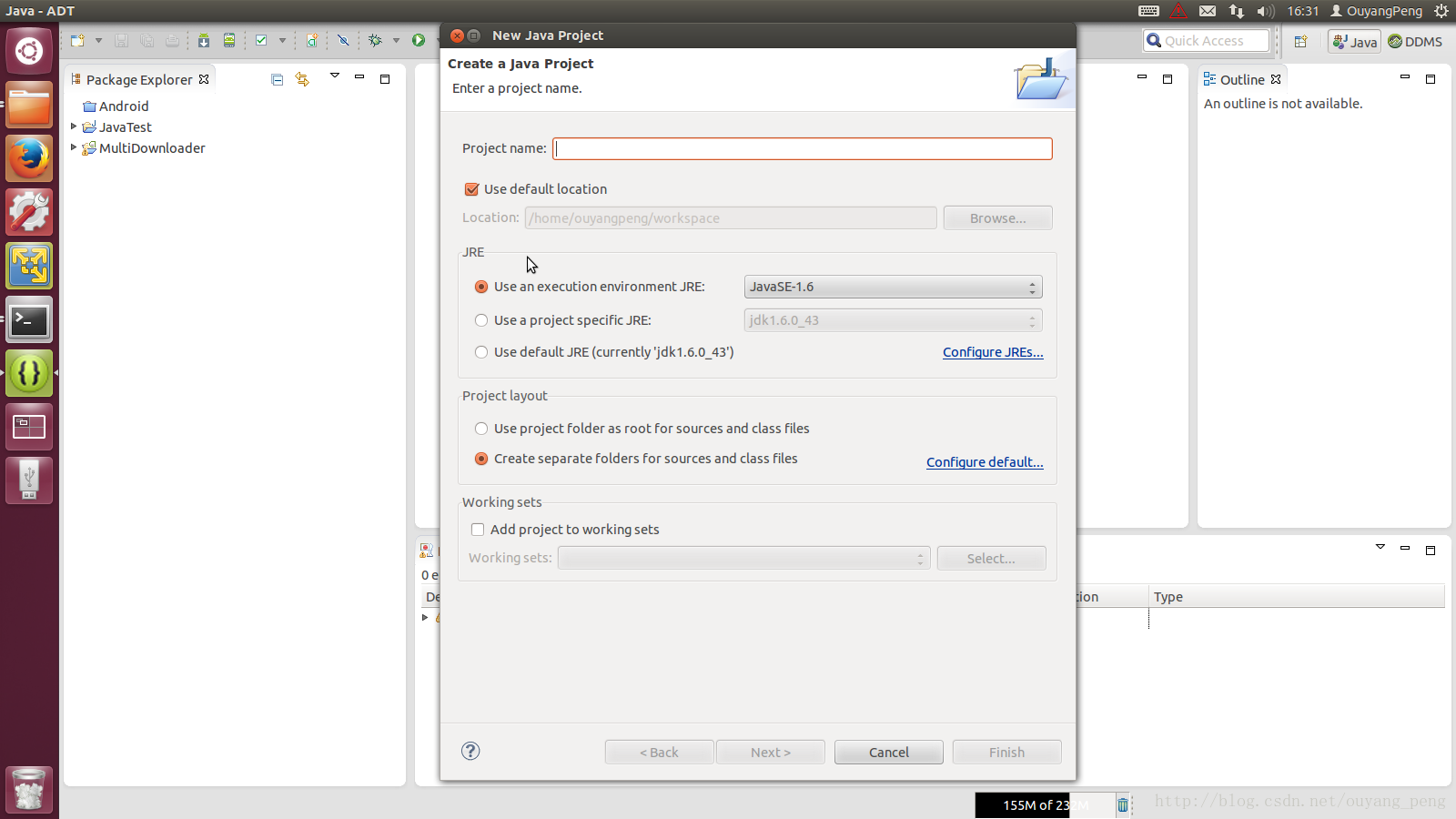
2、选择从已存在的工程导入Android源码,工程名任意,完成。
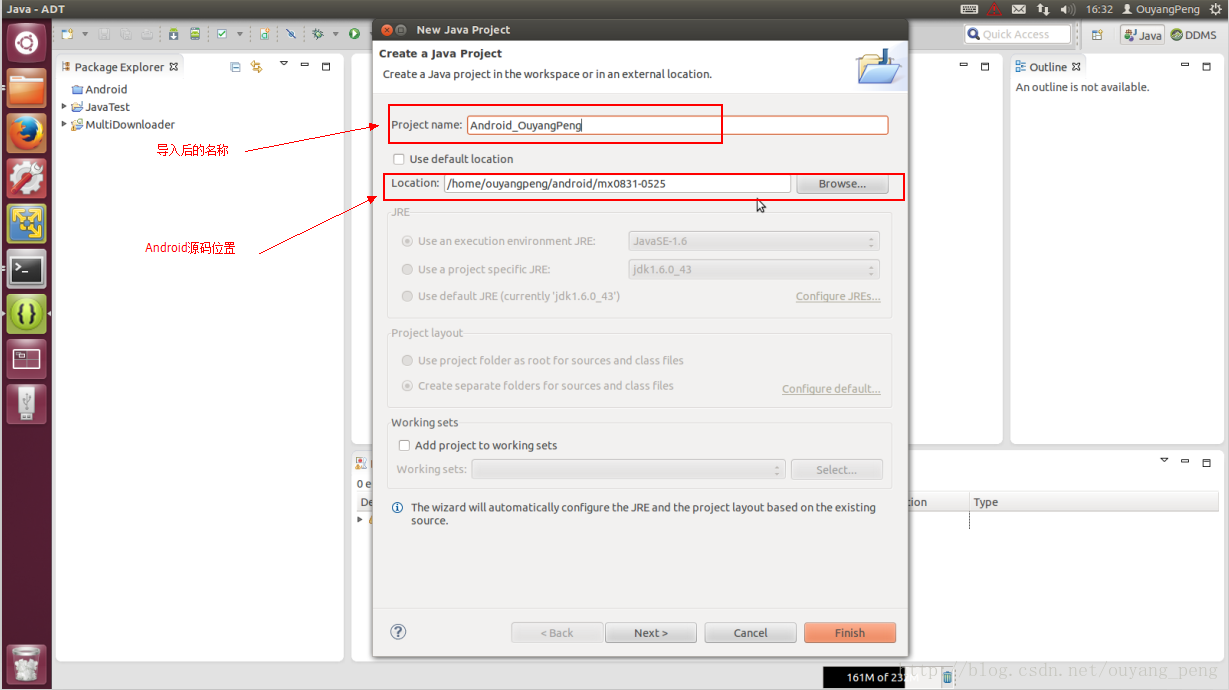
3、导入完后的Android源码项目,可以自由查看源码
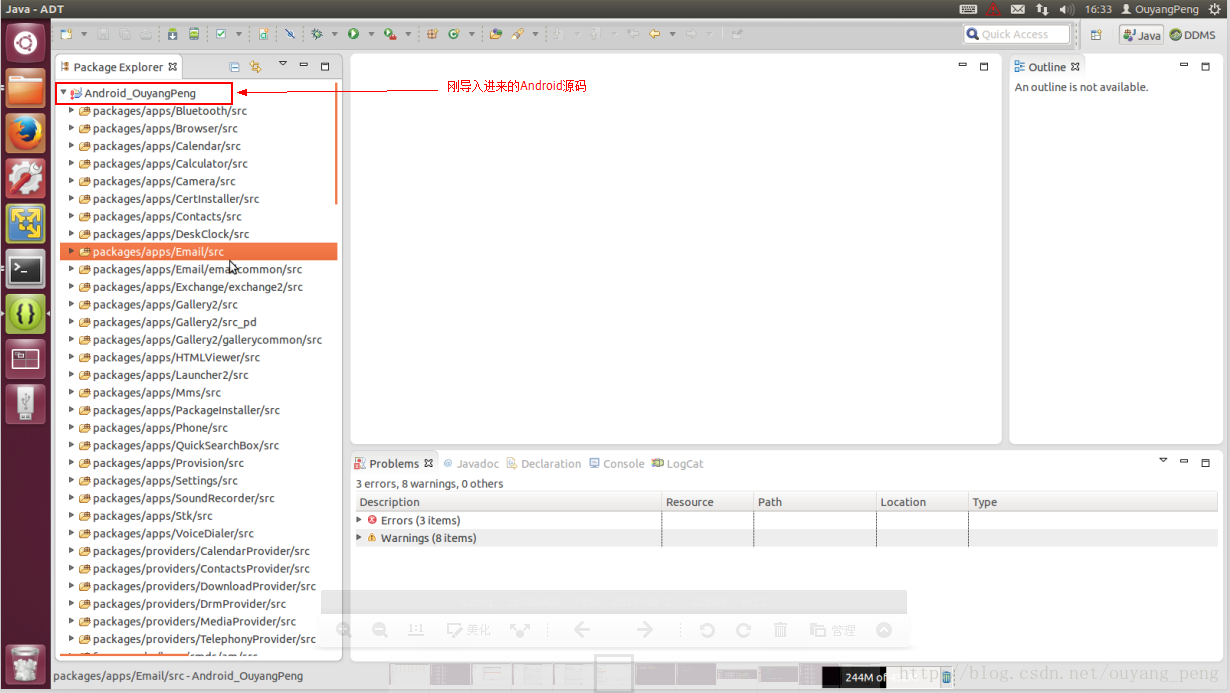
==================================================================================================
作者:欧阳鹏 欢迎转载,与人分享是进步的源泉!
转载请保留原文地址:http://blog.csdn.net/ouyang_peng
==================================================================================================
相关文章推荐
- [置顶] 我的Android进阶之旅------>如何将Android源码导入Eclipse中来查看(非常实用)
- 我的Android进阶之旅------>如何将Android源码导入Eclipse中来查看(非常实用)
- 如何将Android源码导入Eclipse中来查看(非常实用)
- MAC下如何把android源码导入到eclipse中阅读查看
- Eclipse中如何查看Android 4.0 Api源代码(含有android4.0 api源码附件)
- android基础学习--eclipse下android开发,如何查看源码、私有库源码
- Android 如何在Eclipse中查看Android API源码以及support包源码
- 如何用eclipse查看android 源码
- 如何在Eclipse中查看Android API源码以及support包源码 分类: H1_ANDROID 2013-11-12 22:32 626人阅读 评论(0) 收藏
- Android 如何在Eclipse中查看Android API源码 及 support包源码
- android 编程时,如何在Eclipse中查看Android源码或者第三方组件包源码
- 如何在Eclipse中查看Android源码或者第三方组件包源码
- 如何在Eclipse中查看Android源码或者第三方组件包源码
- Android 如何查看源码 (eclipse 按住 ctrl )
- Android源码导入到Eclipse进行查看
- Android 如何在Eclipse中查看Android API源码以及support包源码
- eclipse查看android源码包(eclipse导入android源码包)
- android 编程时,如何在Eclipse中查看Android源码或者第三方组件包源码
- 如何在Eclipse中导入Android源码(使用的是别人的图片)
- 如何在eclipse下查看android源码?
